O Windows 10 recebe updates constantes da Microsoft para corrigir problemas de segurança e trazer novas funções para os usuários. Saiu na terça-feira (21) uma grande atualização para o sistema com alguns recursos a mais que não estão ativos por padrão.
Um deles é o tema claro, que altera as cores do sistema e tira sua aparência escura. A seguir, veja como ativá-lo.
Importante
Esse tema que acompanha o Windows 10 foi incluído na atualização de maio. Se você ainda não a instalou, siga este guia do Olhar Digital para saber como forçá-la.
Como ativar o novo tema claro do Windows 10
O processo de ativação é bem simples — e vale lembrar que ele não impede a ativação do modo noturno do sistema, que pode ser utilizado com o Chrome, por exemplo. Confira:
- Aperte juntas as teclas “Win + I” para abrir a tela de “Configurações” e entre em “Personalização”:

- No menu à esquerda da tela, clique em “Temas”:

- Selecione a opção do “Windows (claro)”:
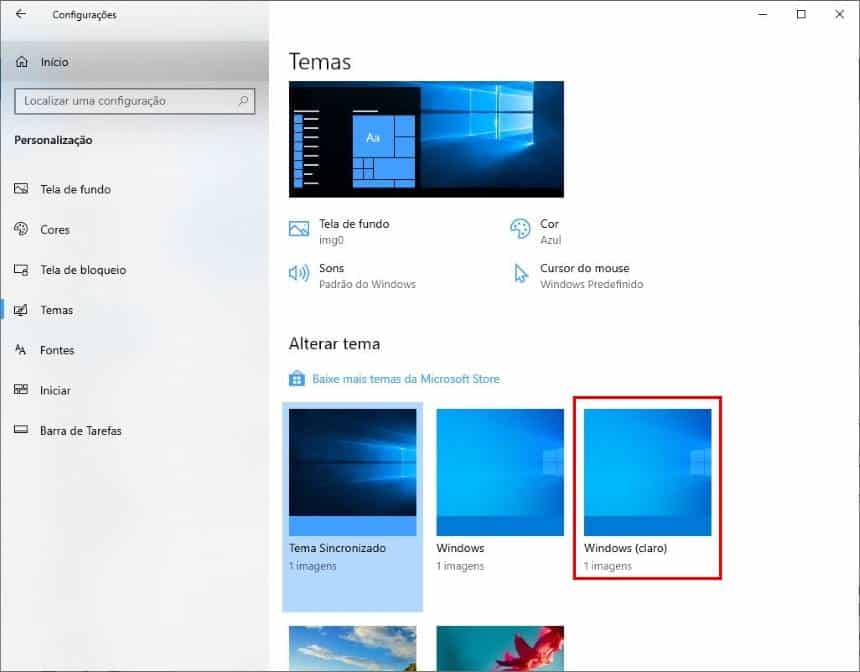
Agora, o tema claro do Windows 10 já deve estar em ação. Entretanto, é recomendável que se faça mais uma pequena alteração para melhorar o visual. Para isto, acompanhe:
- Ainda na tela de “Personalização” do Windows 10, clique em “Cores”:

- Desabilite a opção “Efeitos de transparência” e marque a cor de tempestade. Isso fará que as cores do Windows fiquem mais fáceis de ser vistas:

Pronto! Agora, você já sabe como ativar o modo claro do Windows 10. Se quiser voltar ao tema anterior, entre novamente na “Personalização” do sistema e, em “Temas”, marque a opção “Tema sincronizado”.


